Вопрос
Проблема: как восстановить удаленные закладки в Google Chrome?
Я случайно удалил закладки в Google Chrome. Может есть способ их восстановить? Это было бы прекрасно!
Решенный ответ
Google Chrome - один из самых популярных веб-браузеров.[1] Функциональность, производительность и уровень безопасности выделяли его среди конкурентов. Однако на нем по-прежнему нет кнопки «восстановить закладки». Однако это не означает, что невозможно вернуть случайно удаленные закладки.[2]
Google Chrome создает резервные копии закладок и перезаписывает их каждый раз, когда вы открываете браузер. Таким образом, это позволяет восстановить утерянные закладки. Ниже вы можете найти наиболее распространенные методы, помогающие восстановить закладки в Google Chrome. Неважно, удалили ли вы их случайно или потеряли из-за обновления браузера, эти методы должны работать.
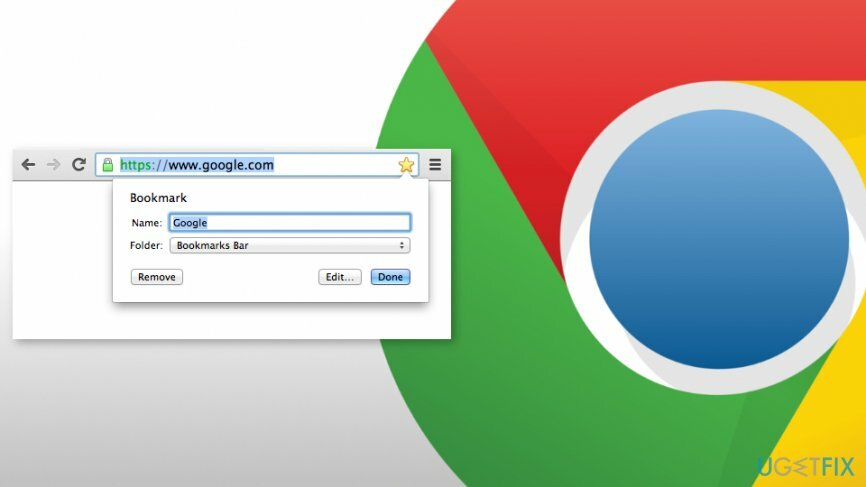
Способы восстановления удаленных закладок в Google Chrome
Для восстановления необходимых компонентов системы приобретите лицензионную версию Reimage Reimage инструмент восстановления.
Прежде чем пробовать предлагаемые нами методы, вам следует проверить свою учетную запись Google.[3] (конечно, если вы его создали). На веб-сайте учетной записи Google перейдите на главную страницу Google и выберите параметры в правом верхнем углу. На новой странице прокрутите вниз, пока не увидите ссылку ПЕРЕЙТИ К МОЕЙ ДЕЯТЕЛЬНОСТИ. Щелкните по нему и просмотрите свои действия в Интернете. Надеюсь, вы скоро найдете удаленную закладку. Если не помогает, попробуйте методы, представленные ниже:
Способ 1. Использовать резервные копии файлов
Для восстановления необходимых компонентов системы приобретите лицензионную версию Reimage Reimage инструмент восстановления.
Если вы экспортировали резервные копии перед случайным удалением, вы можете получить доступ к папке резервных копий с историей браузера Google Chrome и закладками. Таким образом, если вы это сделали, выполните следующие действия:
- Откройте Internet Explorer и введите этот путь:
C: \ User \ NAME \ AppData \ Local \ Google \ Chrome \ User Data \ Default.ВАЖНЫЙ: Изменять НАЗВАНИЕ с вашим именем пользователя Windows.
- В каталоге вы должны найти Закладки и Bookmarks.bak файлы. Одна из них - это недавняя резервная копия, созданная при последнем открытии браузера.
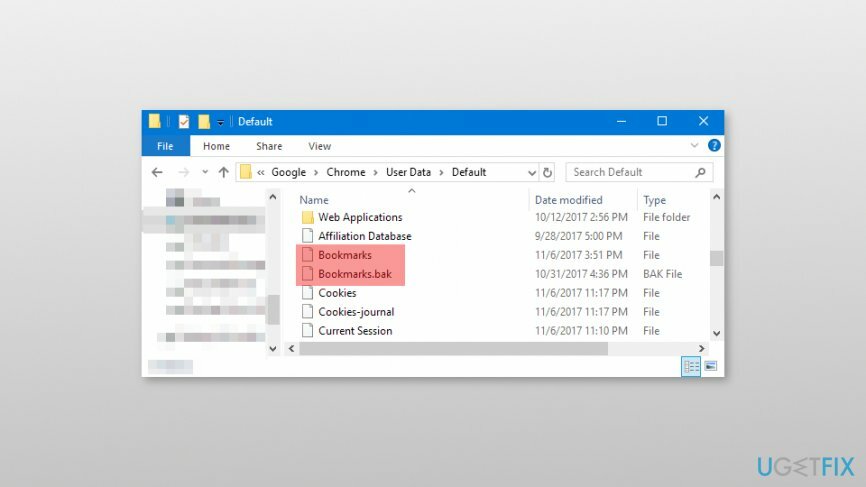
Примечание. Если ты не можешь найти Закладки и Bookmarks.bak файлы, вы должны получить доступ Проводник и установите флажок рядом с Расширения имени файла (или снимите флажок рядом с Скрыть расширения для неизвестных типов файлов - он может отличаться в зависимости от используемого вами компьютера.) - Убедитесь, что Chrome закрыт.
- Переименуйте Закладки файл в Букмекеры.1.
- Переименовать Bookmarks.bak файл в Закладки.
- Откройте Google Chrome, чтобы проверить, вернулись ли закладки.
Способ 2. Используйте инструмент восстановления закладок Chrome
Для восстановления необходимых компонентов системы приобретите лицензионную версию Reimage Reimage инструмент восстановления.
Обычно Google Chrome хранит резервные копии закладок в папке профиля. Этот файл резервной копии называется bookmarks.back, и вам нужно его найти. Для этого выполните следующие действия:
- Скопируйте этот путь в проводник: C: \ Users \% username% \ AppData \ Local \ Google \ Chrome \ User Data
- В строке поиска введите Закладки и нажмите Входить. Через пару минут вы получите список ваших закладок или сам файл bookmarks.back.
Примечание. В списке вы увидите все закладки пользователей Chrome. Таким образом, вам может потребоваться выбрать принадлежащие вам закладки вручную.
- Выберите свои закладки и перетащите их в поле на этот сайт.
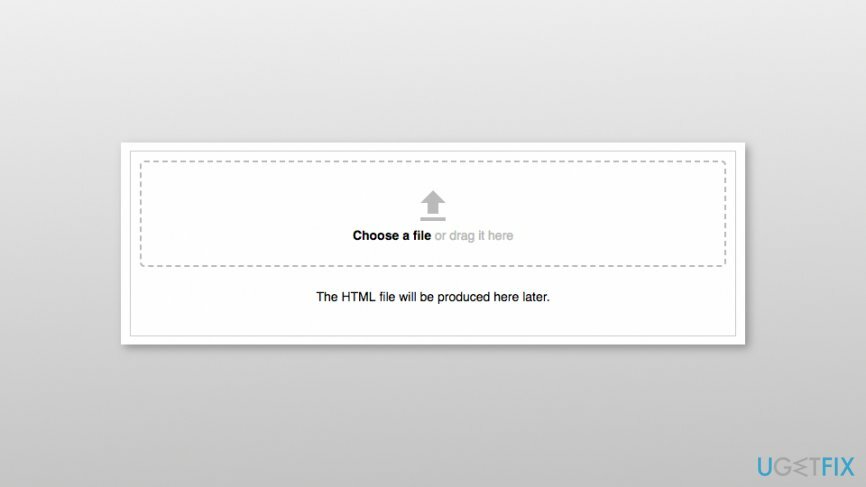
- Когда вы получите сообщение «Загрузка готова», щелкните ссылку, чтобы загрузить все файлы HTML.
- Открывайте каждый из загруженных файлов в Google Chrome, пока не найдете свои закладки. В большинстве случаев это самый большой файл.
- Найдя закладки, щелкните значок меню Chrome и откройте Закладки.
- От Закладки перейти к Менеджер закладок.
- Перейдите к Организовать и нажмите Импортировать закладки из файла HTML.
- Загрузите HTML-файл со своими закладками.
- После завершения загрузки ваши закладки должны быть возвращены.
Способ 3. Использовать кеш DNS
Для восстановления необходимых компонентов системы приобретите лицензионную версию Reimage Reimage инструмент восстановления.
Если вы потеряли закладки из-за обновления браузера, попробуйте восстановить закладки в Google Chrome, выполнив следующие действия:
- Нажмите Windows + R.
- Входить cmd и нажмите В ПОРЯДКЕ.
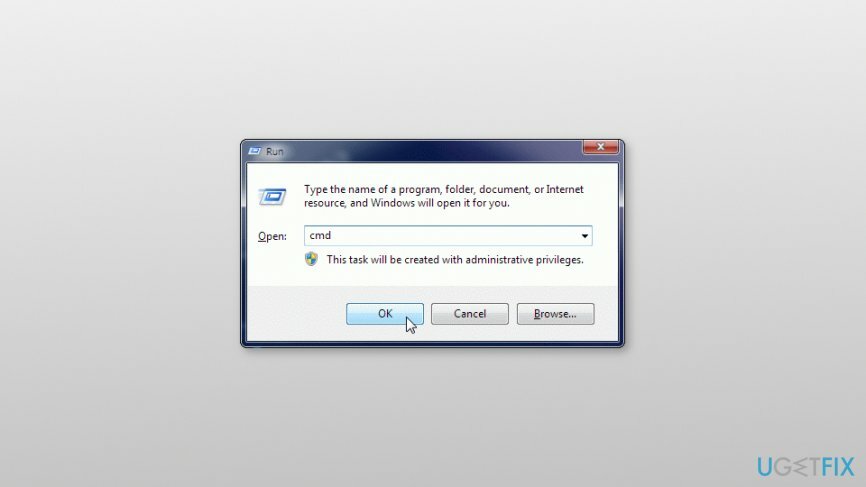
- Открыть Командная строка.
- Тип ipconfig / dislaydns.
- Вы получите список недавно посещенных веб-сайтов, на котором вы сможете найти нужную закладку и добавить ее обратно в Chrome.
Автоматическое восстановление файлов и других компонентов системы
Для восстановления ваших файлов и других компонентов системы вы можете использовать бесплатные руководства от экспертов ugetfix.com. Однако, если вы чувствуете, что у вас недостаточно опыта, чтобы самостоятельно реализовать весь процесс восстановления, мы рекомендуем использовать решения для восстановления, перечисленные ниже. Мы протестировали каждую из этих программ и их эффективность для вас, поэтому все, что вам нужно сделать, это позволить этим инструментам сделать всю работу.
Предложение
сделай это сейчас!
Скачатьпрограммное обеспечение для восстановленияСчастье
Гарантия
сделай это сейчас!
Скачатьпрограммное обеспечение для восстановленияСчастье
Гарантия
Если у вас возникли проблемы, связанные с Reimage, вы можете связаться с нашими техническими экспертами, чтобы попросить их о помощи. Чем больше подробностей вы предоставите, тем лучшее решение вам предложат.
Этот запатентованный процесс восстановления использует базу данных из 25 миллионов компонентов, которые могут заменить любой поврежденный или отсутствующий файл на компьютере пользователя.
Для восстановления поврежденной системы необходимо приобрести лицензионную версию Reimage инструмент для удаления вредоносных программ.

Доступ к видеоконтенту с географическим ограничением с помощью VPN
Частный доступ в Интернет это VPN, которая может помешать вашему интернет-провайдеру правительство, и третьи стороны от отслеживания вашей онлайн-активности и позволяют вам оставаться полностью анонимным. Программное обеспечение предоставляет выделенные серверы для торрентов и потоковой передачи, обеспечивая оптимальную производительность и не замедляя вашу работу. Вы также можете обойти географические ограничения и без ограничений просматривать такие сервисы, как Netflix, BBC, Disney + и другие популярные потоковые сервисы, независимо от того, где вы находитесь.
Не платите авторам программ-вымогателей - воспользуйтесь альтернативными вариантами восстановления данных
Атаки вредоносных программ, особенно программ-вымогателей, на сегодняшний день представляют наибольшую опасность для ваших фотографий, видео, рабочих или школьных файлов. Поскольку киберпреступники используют надежный алгоритм шифрования для блокировки данных, его больше нельзя использовать, пока не будет выплачен выкуп в биткойнах. Вместо того, чтобы платить хакерам, вы должны сначала попробовать использовать альтернативный восстановление методы, которые могут помочь вам восстановить хотя бы часть потерянных данных. В противном случае вы также можете потерять свои деньги вместе с файлами. Один из лучших инструментов, который может восстановить хотя бы часть зашифрованных файлов - Восстановление данных Pro.